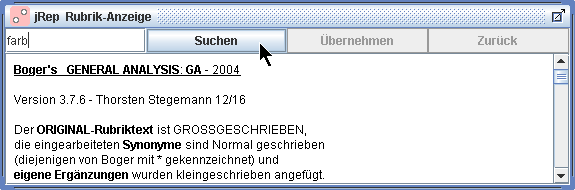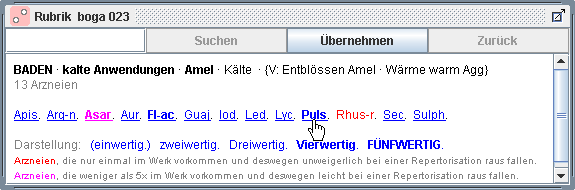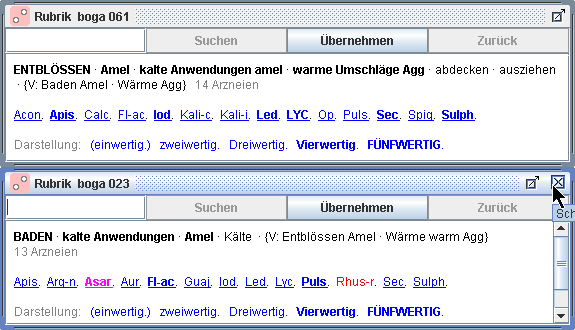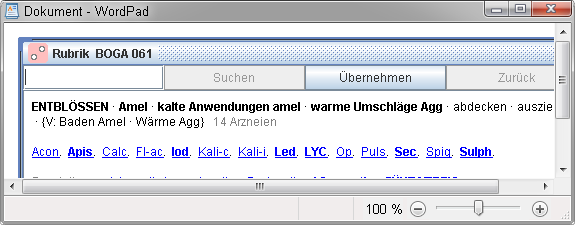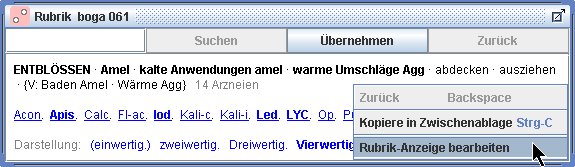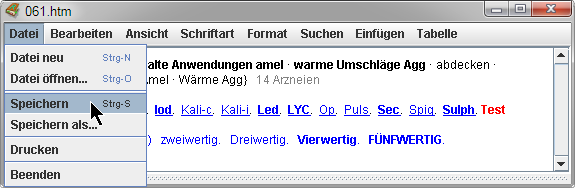- 2.2 Zusätzliche Rubrik-Anzeige Strg/ctrl+U
- 2.3 Rubrik-Anzeige kopieren Strg/ctrl+C
- 2.4 Rubrik-Anzeige bearbeiten
Hier wird Ihnen primär eine kurze INFORMATION zur gewählten Repertoriums-Datei angezeigt:
Über die Eingabe-Zeile links oben können Sie nach einer Zeichenfolge suchen.
Die Suche wird mit der EINGABE-Taste ↵ ausgelöst.
Für weitere Treffer betätigen Sie erneut die EINGABE-Taste ↵.
Wenn im Eingabe-Fenster eine Rubrik markiert wurde,
werden hier die ARZNEIEN der aktuell gewählten RUBRIK angezeigt,
wobei deren Wertigkeiten durch die Schreibweise kenntlich gemacht werden.
In vielen Repertorien können die blau und unterstrichenen Arzneien angeklickt werden,
um direkt in die aktuell eingestellte Materia Medica zu gelangen.
(Wenn in der aktuell eingestellten Materia Medica nicht alle Arzneien der angezeigten Rubrik enthalten sind,
werden nur die darin enthaltenen Arzneien als Links dargestellt.
Wählen Sie dann ggf. einen andere Materia Medica aus.)
Zurück zur vorherigen Rubrik-Ansicht gelangen Sie, indem Sie auf die Schaltfläche "Zurück" klicken.
Im Fenster navigieren Sie nach einem Klick in das Fenster mit den PFEIL- und oder
den SEITE-AB- ↓ und -AUF-Tasten ↑.
Blau und unterstrichene Sprungmarken können Sie wie im Internet mit der Maus anklicken.
Über die Eingabe-Zeile links oben können Sie nach einer Zeichenfolge suchen.
Dazu wechseln Sie mit der RÜCKSCHRITT-Taste ↤ die Eingabe-Zeile.
Geben Sie die gesuchte Zeichenfolge ein (dabei können Sie klein schreiben).
Starten Sie die Suche mit der EINGABE-Taste ↵, rechts sehen Sie dann die Anzahl der Treffer.
Mit der EINGABE-Taste ↵ gelangen Sie zur nächsten Fundstelle und
mit der RÜCKSCHRITT-Taste ↤ wieder zur vorherigen
(alternativ Klick auf die Schaltflächen ">>" und "<<").
Mit der RÜCKSCHRITT-Taste ↤ löschen Sie die Eingabe-Zeile am Schluss auch wieder.
Mit der ESCape- oder EINGABE-Taste ↵ wechseln Sie wieder zurück zum Eingabe-Fenster.
Mit der Maus kann das Fenster vergrössert werden.
Über die Maximieren-Schaltfläche (siehe Bild oben) nimmt das Fenster die Programmfenster-Grösse ein.
Mit der Wiederherstellen-Schaltfläche verkleinern Sie es wieder auf die vorherige Grösse:
Die interne Rubrik-Nummer wird oben im Fenstertitel angezeigt.
Ansonsten empfiehlt sich die Übernahme einer Rubrik aus dem Eingabe-Fenster mit der EINGABE-Taste ↵ (⇨ 1.5).
Alternativ markieren Sie die Schaltfläche, indem Sie einmal die TABULATOR-Taste ↹ bemühen und
lösen dann mit der LEER-Taste die Übernahme aus.
können Sie mit Strg/ctrl+U weitere ZUSÄTZLICHE RUBRIK-ANZEIGEn aufrufen,
die zunächst den gleichen Inhalt anzeigen wie die eigentliche Rubrik-Anzeige.
Mit der EINGABE-Taste ↵ wechseln Sie wieder zurück zum Eingabe-Fenster
(alternativ geht das auch mit der ESCape-Taste, damit löschen Sie aber zugleich den Inhalt der Eingabe-Zeile).
Wählen Sie dann die zu vergleichende Rubrik mit den PFEIL-Tasten aus der Rubrik-Liste,
oder finden Sie eine neue Rubrik über eine neue Suchanfrage, ggf. sogar in einer anderen Repertoriums-Datei.
Deren Inhalt erscheint dann in der ursprünglichen Rubrik-Anzeige:
Sie können mehrere Zusätzliche-Materia-Medica-Fenster öffnen und mit der Maus auf dem Bildschirm verteilen.
Sollte ein Fenster hinter anderen Fenstern verschwinden,
können Sie es mit Strg/ctrl+G oder über das Menü "Fenster" - "Alle anordnen" wieder nach vorne holen.
Mit der Maus kann das Fenster vergrössert werden.
Über die Maximieren-Schaltfläche (siehe Bild oben) nimmt das Fenster die Programmfenster-Grösse ein.
Mit der Wiederherstellen-Schaltfläche verkleinern Sie es wieder auf die vorherige Grösse:
Die zusätzliche Rubrik-Anzeige können Sie wie alle zusätzlichen Fenster, die rechts oben ein ⊠ haben
mit der ESCape-Taste oder Klick auf das ⊠ schliessen.
Ihrer Wahl kopieren (mit Strg/ctrl+C oder dem Kontext-Menü) und
von dort z.B. in ein Schreibprogramm wie WordPad bzw. SimpleText einfügen (mit Strg/cmd+V).
Dazu aktivieren Sie das Rubrik-Anzeige-Fenster durch Anklicken mit der Maus.
Sie können auch Inhalte mit gedrückter (linker) Maus-Taste markieren und kopieren.
klicken Sie die Anzeige mit der rechten Maus-Taste an und
dann mit der linken Maus-Taste auf den Kontext-Menü-Eintrag:
Die Rubrik-Anzeige wird nun im komfortablen HTM-Editor ekit geöffnet:
Die Änderungen müssen gespeichert werden.
Damit die Änderungen sichtbar werden, muss im Eingabe-Fenster zunächst eine andere Rubrik
und dann wieder die geänderte Rubrik ausgewählt werden.
Achtung ! Diese Änderungen haben keinen Einfluss auf das dazugehörige Repertorium.
Deswegen ist in der Regel eine Rubrik-Ergänzung vorzuziehen. (⇨ 1.9)
Dadurch wird dieses Fenster auch gleich maximiert.
Die Maximierung kann mit der ESCape-Taste wieder rückgängig gemacht werden.